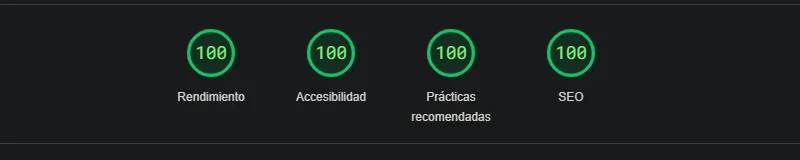Te explico un poco para qué sirven los parámetros de la pestaña global-ilumination parameters, para que comprendas la base del FinalRender y que puedas pasar de ese cutre-tutorial (como odio los tutoriales que no explican nada):enable global ilimination: creo que está claro (es para activar la iluminación global).
prepass size: para conseguir mayor calidad en el render (1/1 > 1/4). Como todo, cuánta mayor calidad, tardará más en renderizar. Usa el 1/1 para el render final.
Reuse Solution: si lo activas, usara los cálculos del último render, por lo que, aunque cambies algo no hará ningún efecto.
show samples: muestra los samples como puntos verdes (creo), en el render. Su finalidad es mostrarte cómo se distribuyen por la escena, para que hagas los cambios pertinentes para mejorar la iluminación. Para esto tienes que conseguir una distribución uniforme (más o menos) por toda la escena. En un principio con los parámetros por defecto, lo más seguro es que te salgan todos juntos en esquinas y bordes, y muy dispersos en grandes superficies planas. ¿cómo cambio los parámetros sigue leyendo.
El meollo del asunto está en el apartado control, ya que estos parámetros son los que nos ayudan a mejorar la iluminación, o a acabar de cagarla:
rh-rays: es la cantidad de rayos que se van a lanzar para calcular la iluminación de la escena. Cuantos más mejor, pero como en prepass size si te pasas te dará tiempo a leerte el quijote antes de que termine el render. Usa unos 64 para hacer pruebas, y entre 250-300 para el render final (puedes poner más dependiendo de la escena y tu equipo, pero generalmente son suficientes).
Los siguientes cuatro parámetros están muy ligados entre sí, y tendrás que complementarlos muy bien para conseguir un buen resultado. Te recomiendo que actives los samples (show samples) y hagas muchas pruebas, hasta que te convenza una configuración:
Con la casilla min density determinamos la densidad de los samples en las superficies coplanares o planas, es decir, paredes, suelos techos o lo que sea. Con la casilla max density, la densidad de samples en las superficies no coplanares (esquinas, bordes).
Con los valores de curve balance y balance controlamos el tamaño de la zona en la que se aplican los valores de min density y max density.
Recuerda que para conseguir mejor calidad, debes intentar expandir los samples de la manera más uniforme posible por toda la escena, para evitar los típicos artefactos (sombras raras, manchas).
Finalmente, la casilla ambient multiplier aumenta o disminuye la intensidad de la iluminación en la escena.
Bueno, esto es todo, haz muchas pruebas con una escena muy sencilla para comprender la mecánica del FinalRender, y ya nos dirás como te va. Un saludo amigos.